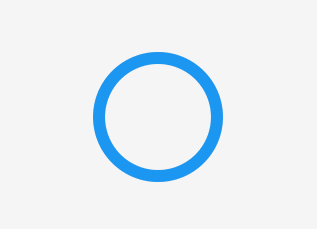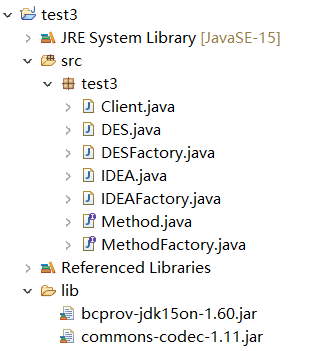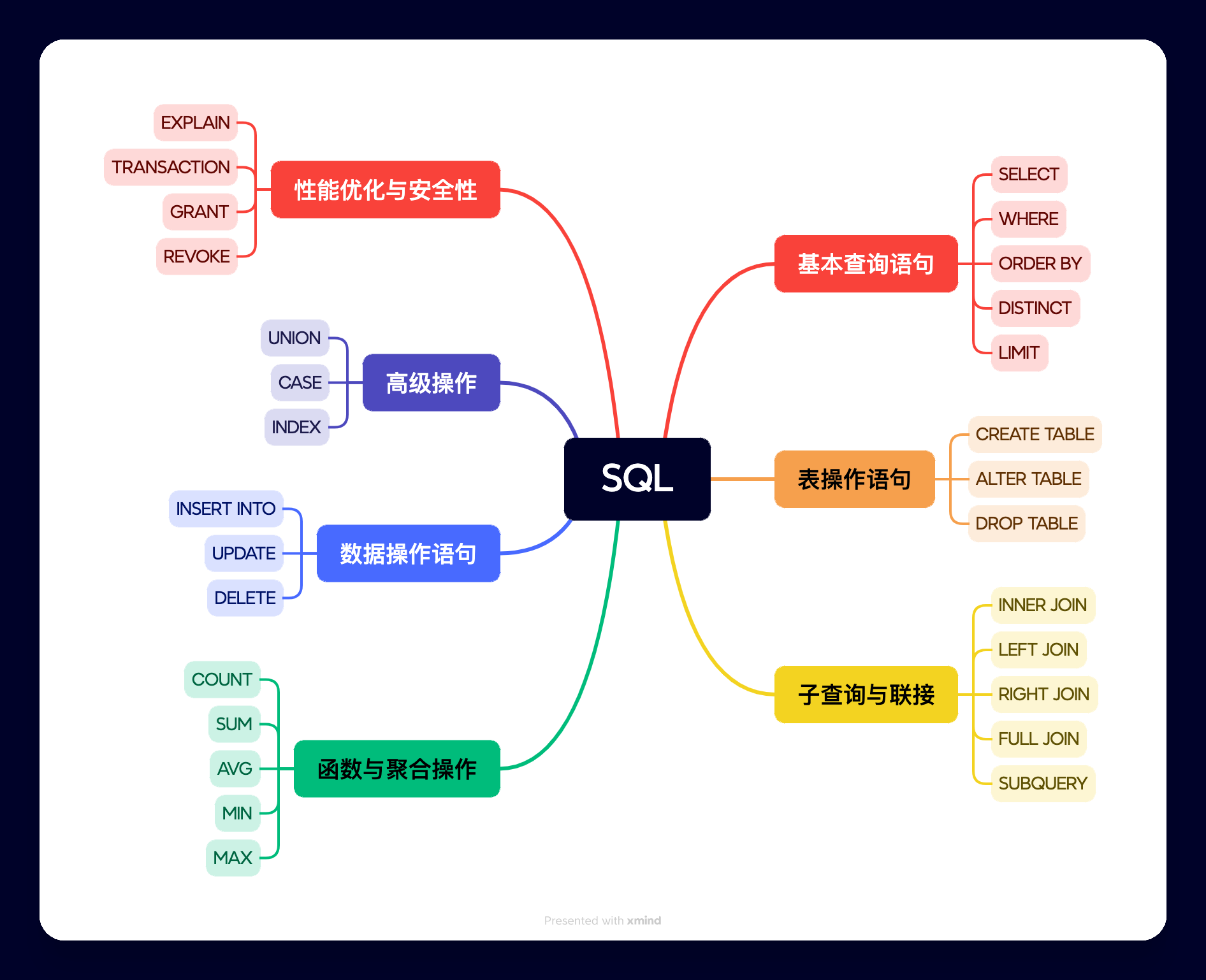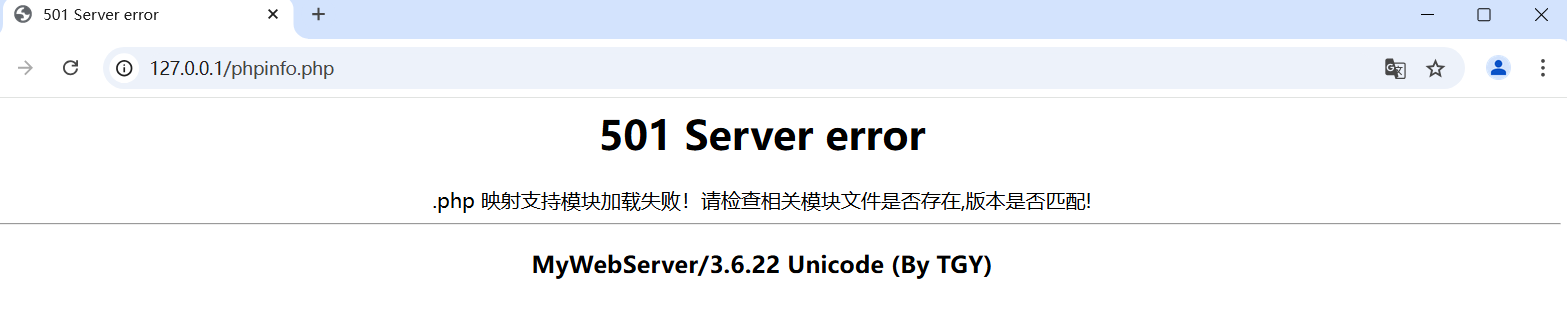工作组权限
前言
在学习内网之前,觉得还是有必要搞清楚一下权限的问题,同样也是是为后面提权做准备。
本地用户组介绍
电脑的身份分为两种,一种为本地工作,一种为域,当然,电脑的默认都是工作组的形式。
本地工作组的电脑,所有的账号密码,群组等都存放在本地的电脑文件中,不管电脑有没有联网,只要输入本地的账号密码都可以登录。
而电脑中一般有两种角色,一种是用户一种就是组,一个组里可以有多个用户,一个用户可以属于多个组,通过给组划分不同的权限,用户也就有了不同的权限。
可以在管理工具-计算机管理中看到组和用户的信息
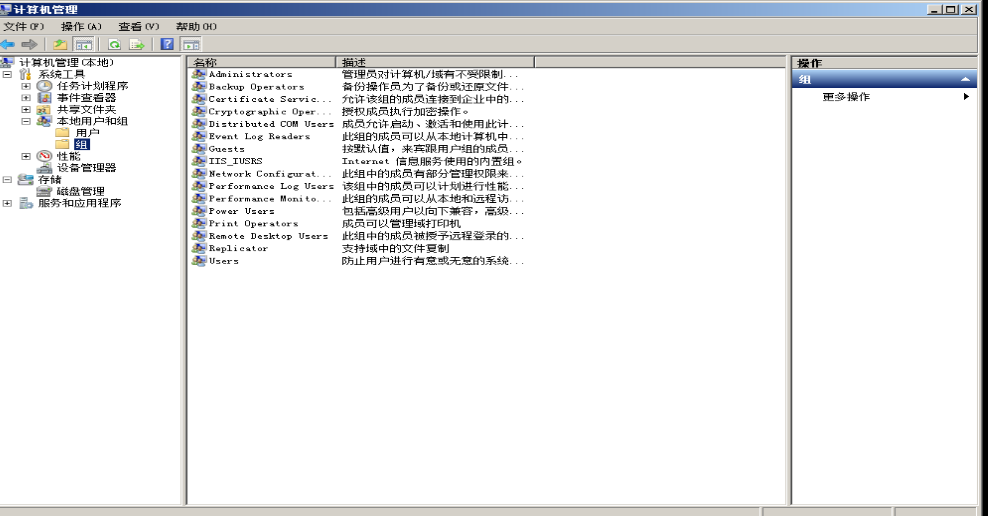
本地最高管理员权限
本地最高(超级)管理员也就是经常看到的Administrator,需要注意的是:
1.Administrator用户在家庭版的电脑中属于禁用状态,在专业版中属于开启状态,在server机器中属于开启
2.Administrator用户的SID最后一位是500
3.Administrator用户默认在administrator组中
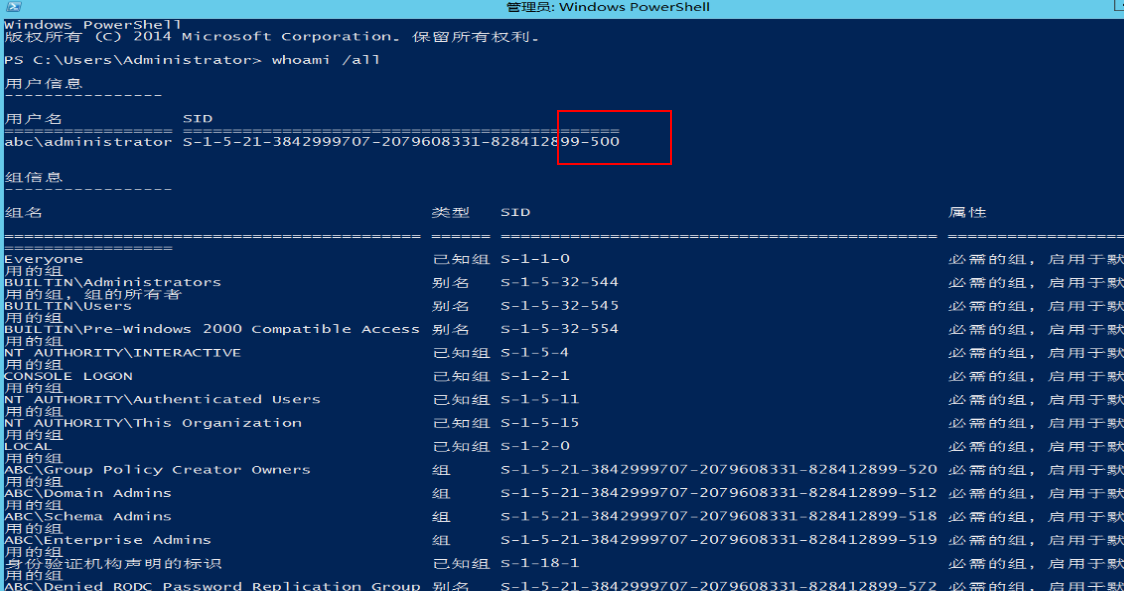
本地普通管理员权限
本地普通(一般)管理员也就是加入了administrator组的管理员但不是Administrator用户,比如这个hi用户
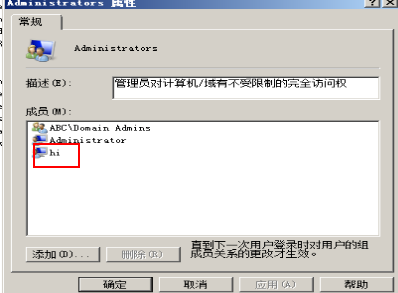
这个用户虽然也是管理员,但是有些操作也是执行不了的,因为有UAC
比如,hi用户是Administrator用户通过命令添加的
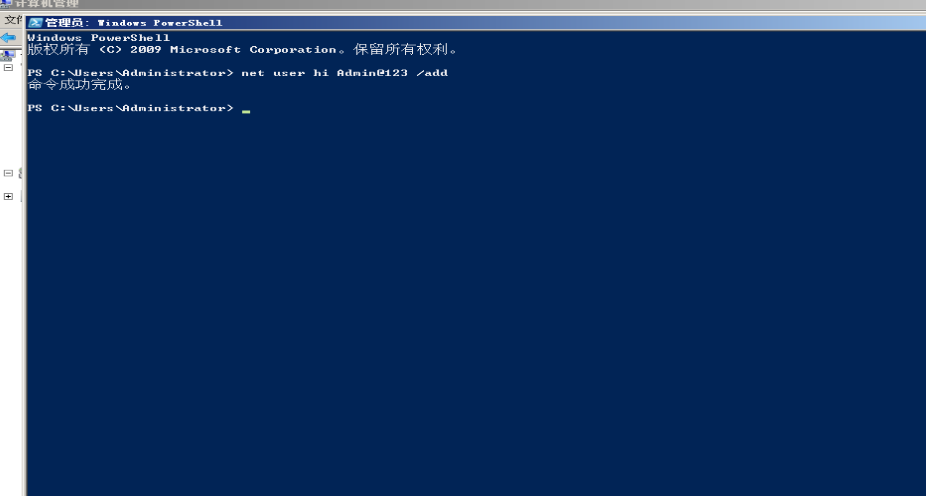
我们现在切换到hi用户试试,发现无法成功,既然hi用户已经是管理员了,为何无法执行呢,就是因为UAC。
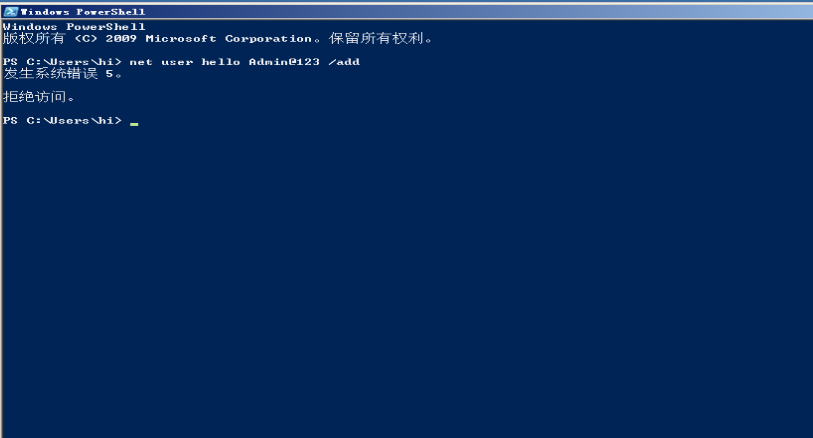
但要是想成功执行,也有办法,就是在命令提示符那边右键,以管理员的身份运行,即可成功运行
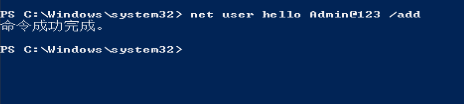
本地普通用户
本地普通就是在windows电脑中本地新建的普通用户。没有管理员的权限,一般很多操作执行不了,需要管理员认证后才可以执行,以下是windows用户组,新建的用户一般默认是user组
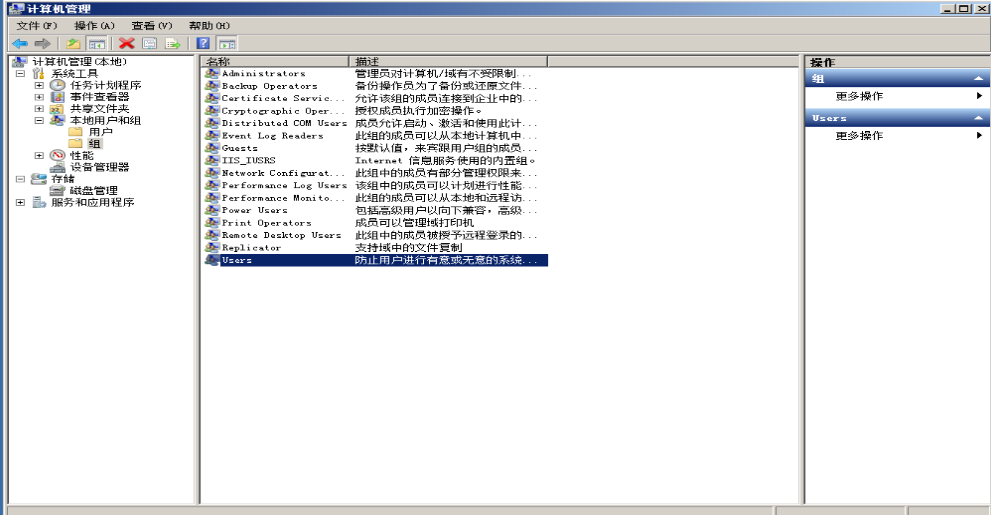
UAC认证是什么
刚刚提到了UAC,那么到底什么是UAC呢
UAC(User Account Control,用户账户控制)是微软Windows操作系统中的一种安全功能,用于防止未经授权的更改对系统造成潜在危害。它通过要求用户明确授权或验证身份来限制对系统重要部分的访问,从而提高系统的安全性。比如大部分的恶意软件、木马病毒、广告插件在进入计算机时都会有如:将文件复制到Windows或Program Files等目录、安装驱动、安装ActiveX等操作,而这些操作都会触发UAC,用户都可以在UAC提示时来禁止这些程序的运行许可提示当用户尝试执行需要用户管理访问令牌的任务时,会显示同意提示。 下面是 UAC 同意提示的示例
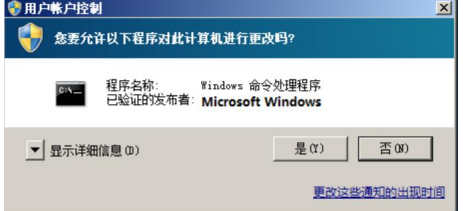
在一些情况下,还会出现凭据提示
凭据提示当标准用户尝试执行需要用户管理访问令牌的任务时,会显示凭据提示。 还可以要求管理员提供其凭据
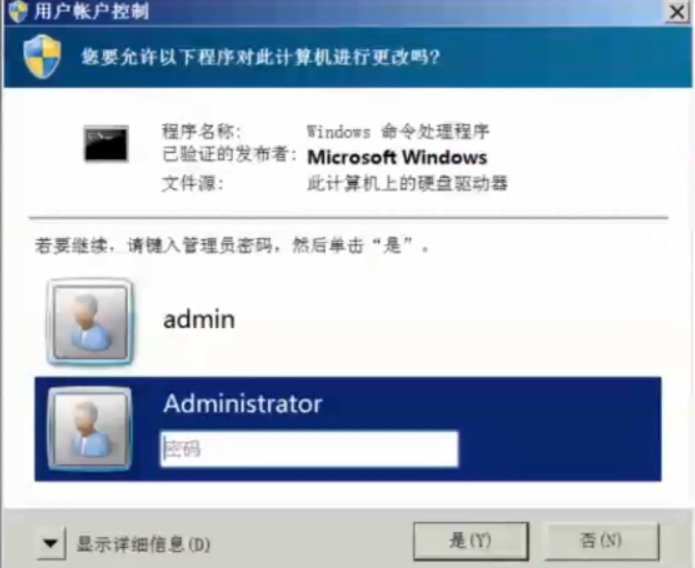
UAC的触发场景
UAC的可能有且不限于以下触发场景
1.安装或卸载软件。
2.修改注册表中的系统关键项。
3.修改系统级别的设置(例如防火墙配置)。
4.访问系统文件夹或目录(如Windows目录)。
5.使用管理工具(如任务计划程序、服务管理器等)。
6.安装设备驱动程序。
7.增加或修改注册表。
UAC的等级设置
Windows允许用户调整UAC的严格程度,通常分为以下四个等级:
- 始终通知:任何程序尝试更改系统时都会通知用户。
- 仅当程序尝试更改系统时通知(默认):常见于Windows的默认设置。
- 较低通知:不提示桌面调整时的UAC通知。
- 从不通知:关闭UAC功能,不推荐,因为会降低系统安全性。
输入W+R msconfig 设置UAC
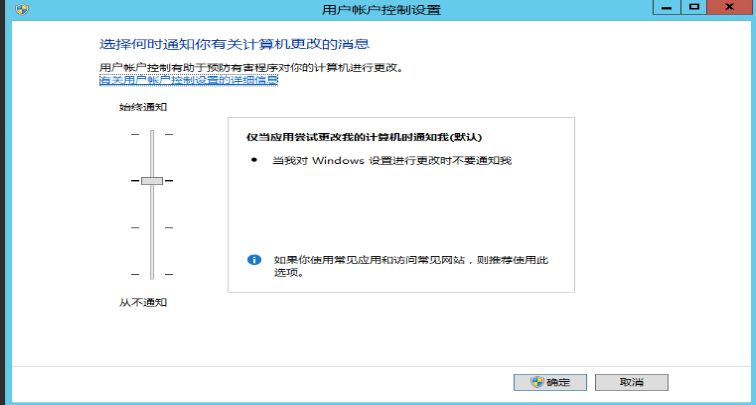
本地系统最高权限
system的中文意思是系统,在Windows中主 要作为系统服务或进程的运行账户,任务管理器可以看到很多system启动的进程
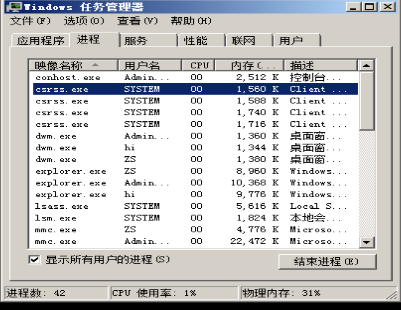
Administrator和SYSTEM区别
| 属性 | Administrator | SYSTEM |
|---|---|---|
| 类型 | 人类用户账户 | 系统级账户 |
| 权限范围 | 高权限,但部分内核或受保护资源不可访问 | 权限最高,可访问系统内核和所有受保护资源 |
| 是否受UAC控制 | 是(需用户确认) | 否(完全自主权限) |
| 交互方式 | 用户可直接登录和使用 | 仅供系统服务和进程调用,无法直接登录 |
| 适用场景 | 系统管理和用户管理 | 系统服务、关键任务、内核操作 |
| 创建或删除的可能性 | 可被创建、修改或删除 | 内置账户,不可被删除 |